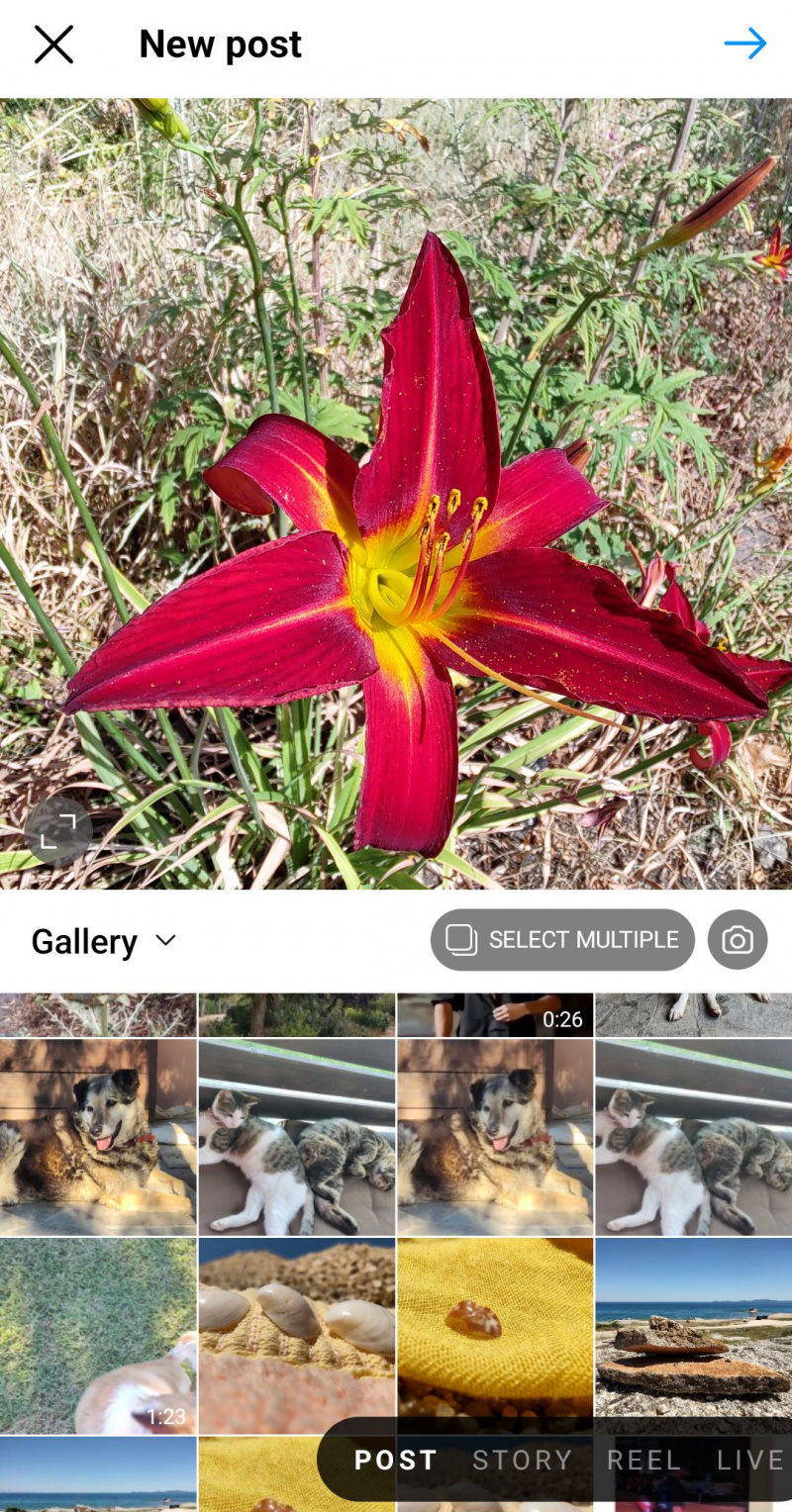إذا كنت بحاجة إلى استخدام Instagram على جهاز الكمبيوتر بالإضافة إلى الهاتف المحمول ، فتعرف على ما يميز التطبيقين عن بعضهما البعض. هناك ميزات تتغير أو لا توجد حتى ، بناءً على إصدار Instagram الذي تستخدمه.
فيما يلي بعض الاختلافات الرئيسية بين تطبيقات Instagram للجوال وسطح المكتب. على الأقل ، ستعرف ما يمكن توقعه من كل منصة حتى تتمكن من اختيار الأفضل لكل مهمة.
1. ينشئ تطبيق سطح المكتب منشورات فقط
عندما تضغط على ملف زائد على تطبيق Instagram للجوال ، يمكنك اختيار مشاركة العديد من الأشياء إلى جانب المنشورات ، بما في ذلك البكرات والقصص والأدلة.
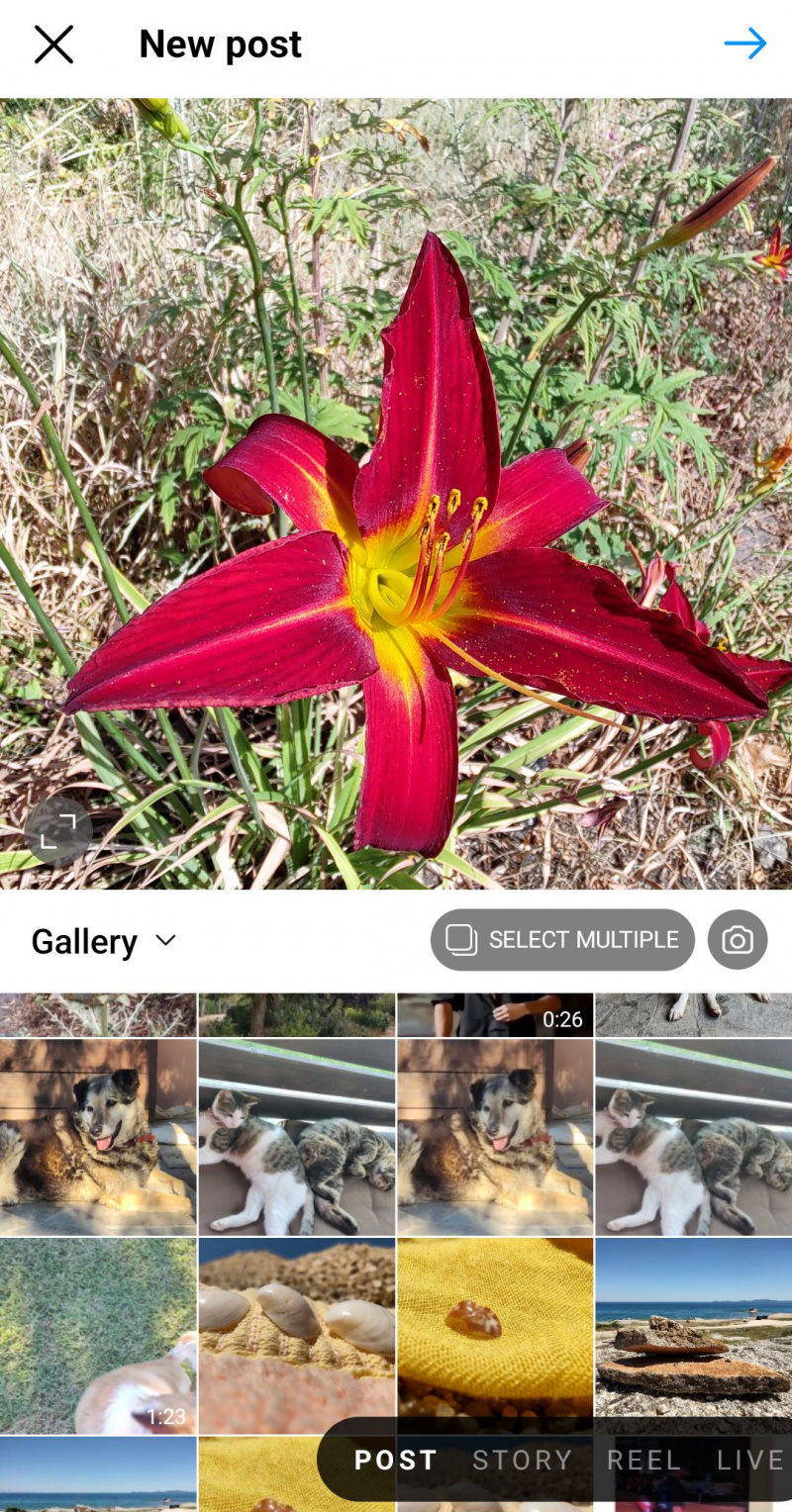
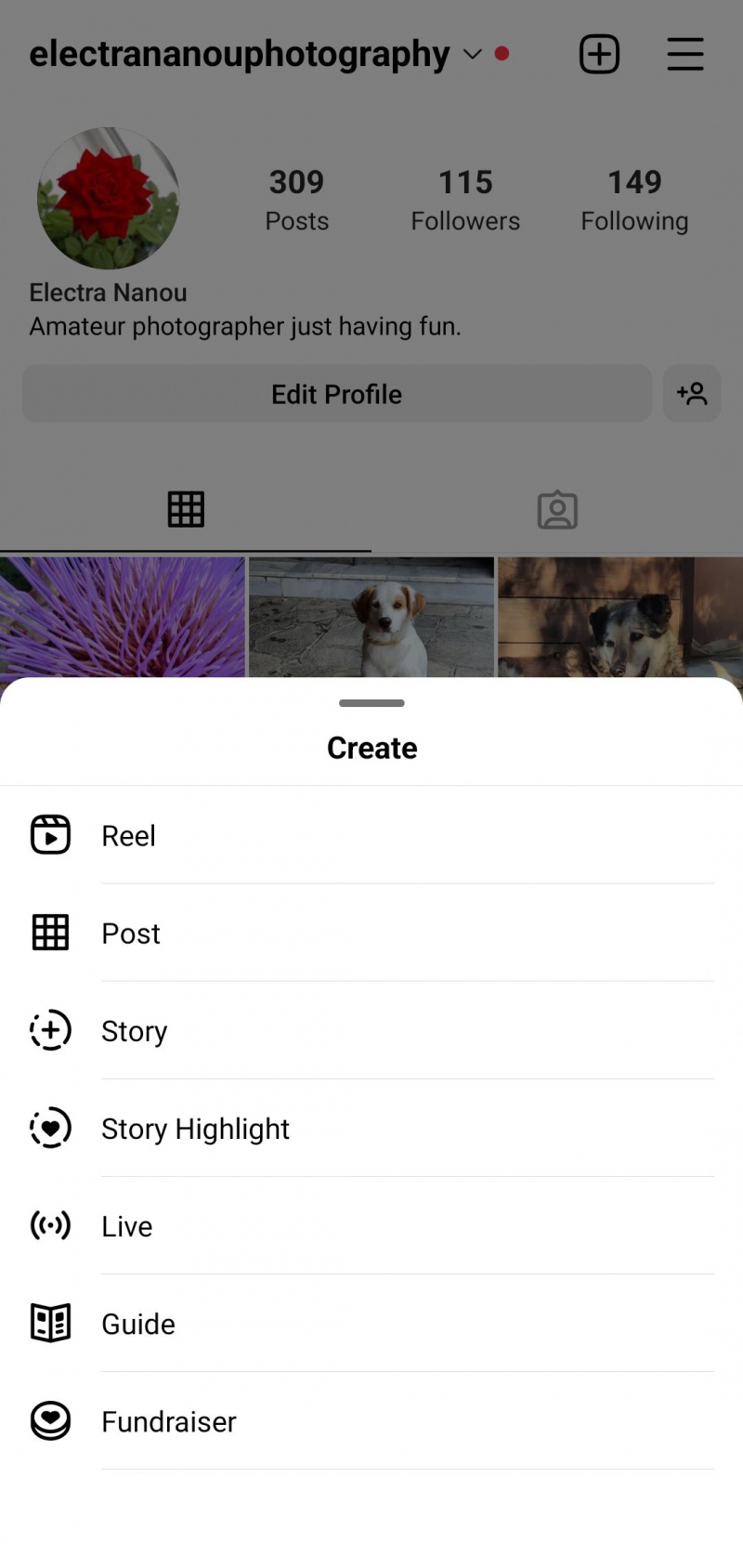
لسوء الحظ ، يتيح لك Instagram على جهاز الكمبيوتر فقط إنشاء منشورات. هذا عامل رئيسي يجب مراعاته عند تحديد مكان مشاركة أنواع مختلفة من المحتوى.
هكذا قال، النشر على Instagram من Windows أو macOS له مزايا ، والتي يجب أن تتحسن مع تطور الكمبيوتر وتطبيقات الويب.
2. القص يعمل بشكل مختلف على كل تطبيق
على تطبيق الهاتف المحمول ، يمكنك تحميل صورة والضغط على ملف ا & قتصاص رمز للاختيار بين الحجم الأصلي للصورة ، سواء أكان عموديًا أم أفقيًا ، أو مقطعًا مربعًا.
يمكنك تكبير الصورة وتحريكها للحصول على اللقطة المثالية ، ولكن فيما يتعلق بالاقتصاص ، فإن Instagram على الهاتف المحمول ليس مرنًا للغاية.
يقوم تطبيق سطح المكتب بتعويضه بخيارين آخرين في أيقونة الاقتصاص. عند النقر فوقه ، يمكنك الاختيار بين الحجم الأصلي و 1: 1 ، ولكن أيضًا 4: 5 و 16: 9.
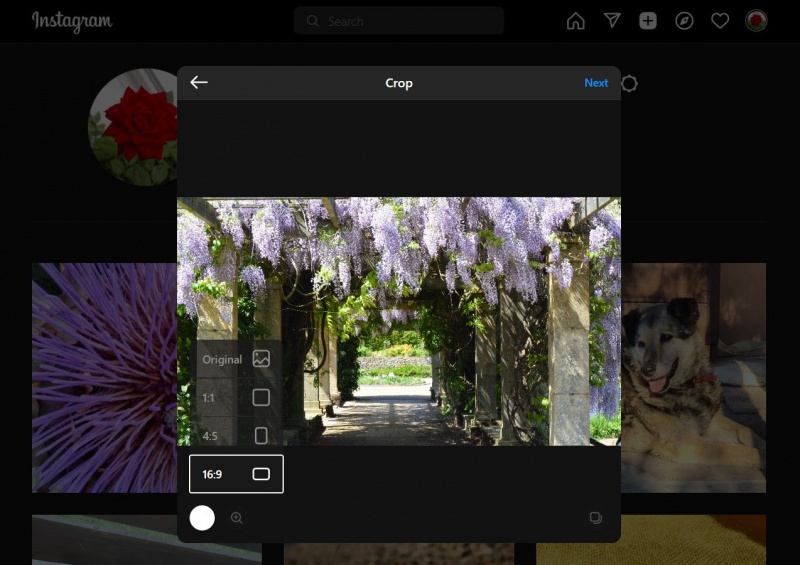
حتى لو كنت تعرف أحجام مثالية للصور ومقاطع الفيديو على Instagram ، من السهل أن تخطئ أحيانًا. يمكن لتطبيق الكمبيوتر إجراء تعديلات طفيفة على الصور الرأسية والأفقية لتجنيبك أعمال التحرير الإضافية.
3. فقط Instagram على الهاتف المحمول يمكنه تحسين الصور على الفور
إحدى الميزات التي تجعل تطبيق الهاتف المحمول أكثر فائدة من إصدار سطح المكتب هي لوكس أداة تعمل على تحسين الصور تلقائيًا دون الحاجة إلى تعديل أي شيء.
ستجد رمز العصا السحرية في الجزء العلوي من لوحة التحكم في المرحلة الثانية من إنشاء مشاركة جديدة ، حيث يمكنك تعديل الصورة بشكل أكبر.
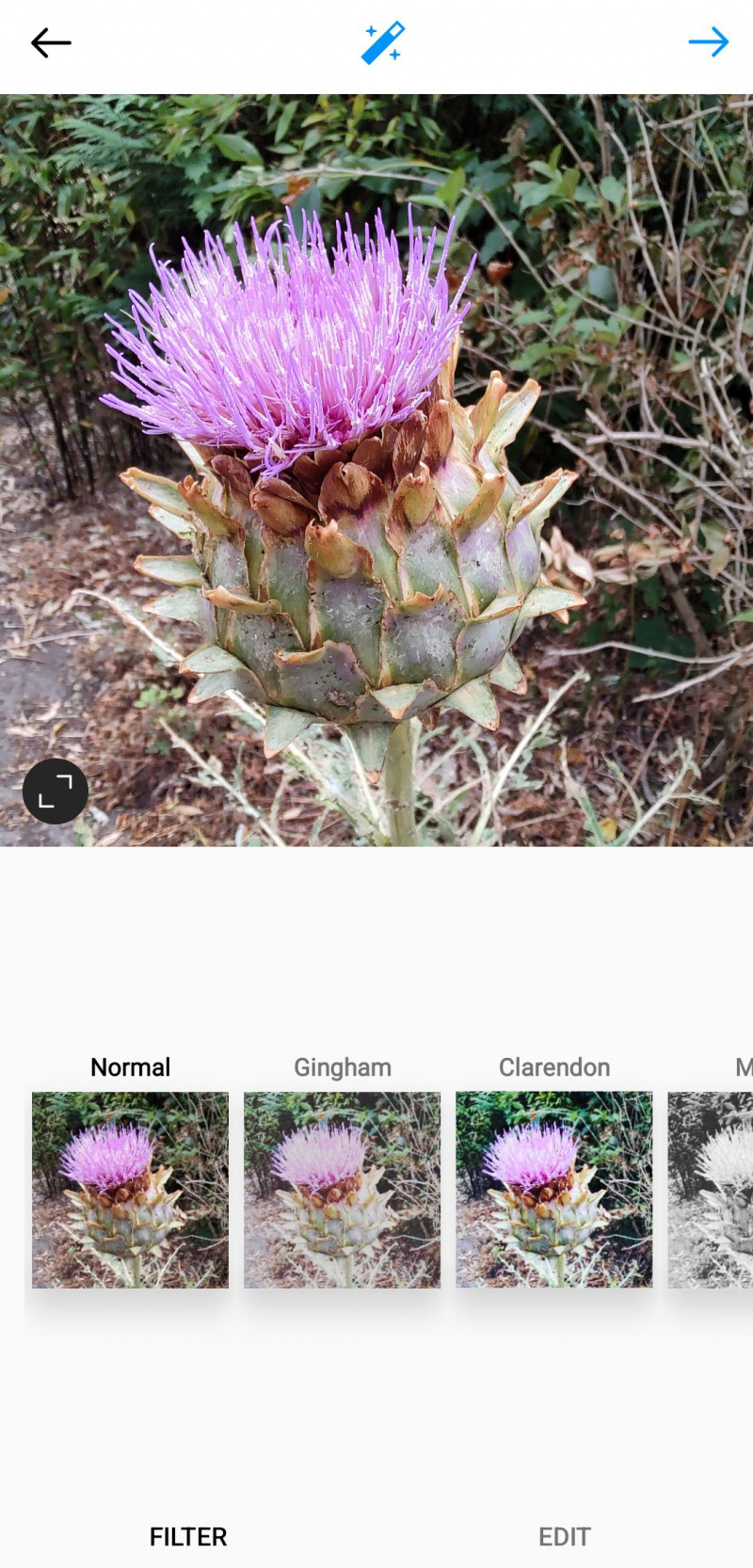
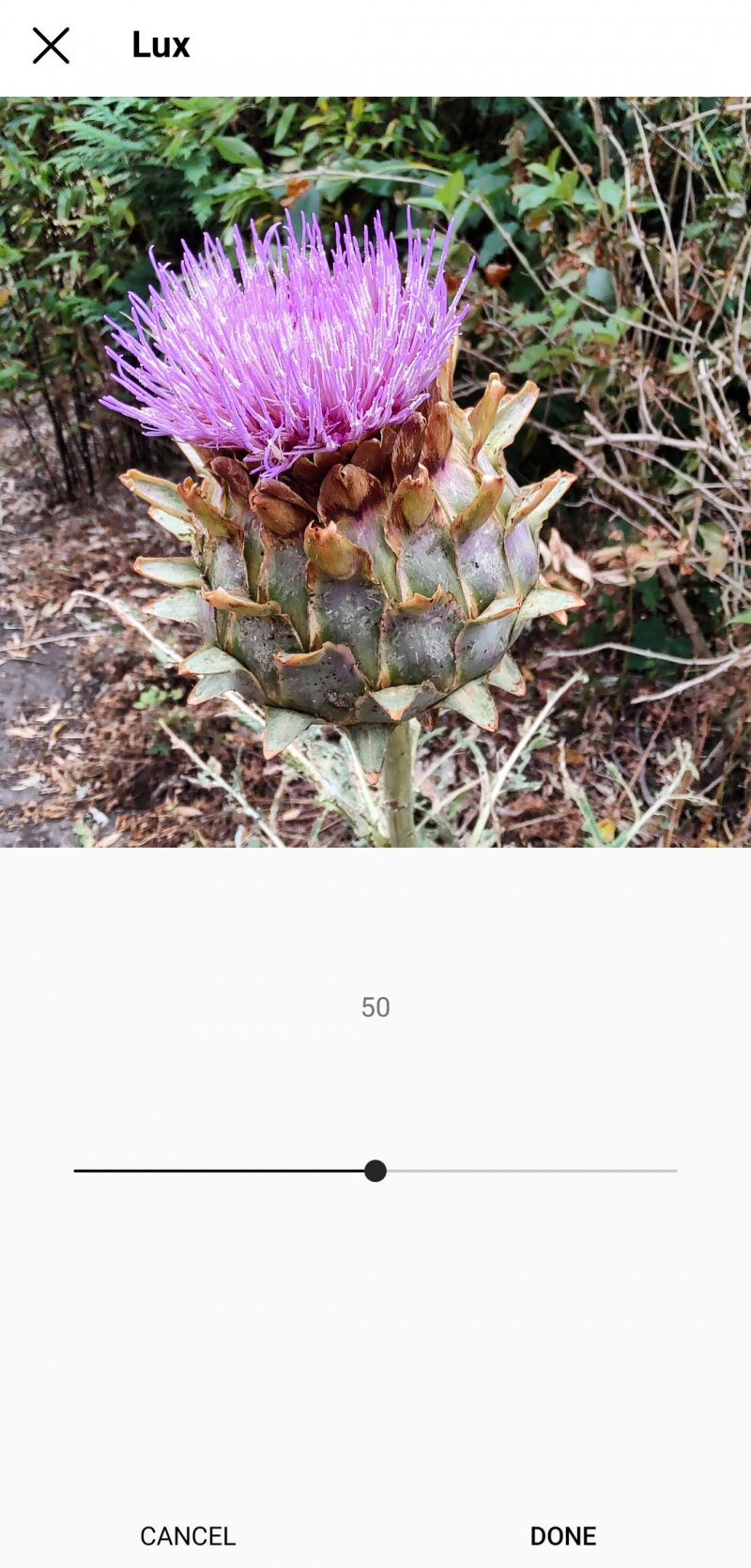
لا تفهم لوكس دائمًا الأمر بشكل صحيح ، ولكن من السهل الحصول عليها من أجل المشاركات السريعة. وهو متاح فقط على هاتفك الذكي.
4. يحتوي تطبيق الهاتف المحمول على المزيد من أدوات التحرير
يمكن لـ Instagram على جهاز الكمبيوتر ضبط صورك جيدًا بما يكفي باستخدام المرشحات ومزلقات التأثير ، لكن إصدار الهاتف المحمول يحتوي على مجموعة أكبر من الأدوات.
يوفر 10 فلاتر إضافية للمبتدئين ، مثل Mayfair و Lo-Fi و X-Pro II. يمكنك حتى تغيير ترتيب الفلاتر عن طريق النقر مع الاستمرار على كل منها وتحريكها - وهو ليس خيارًا على جهاز الكمبيوتر.
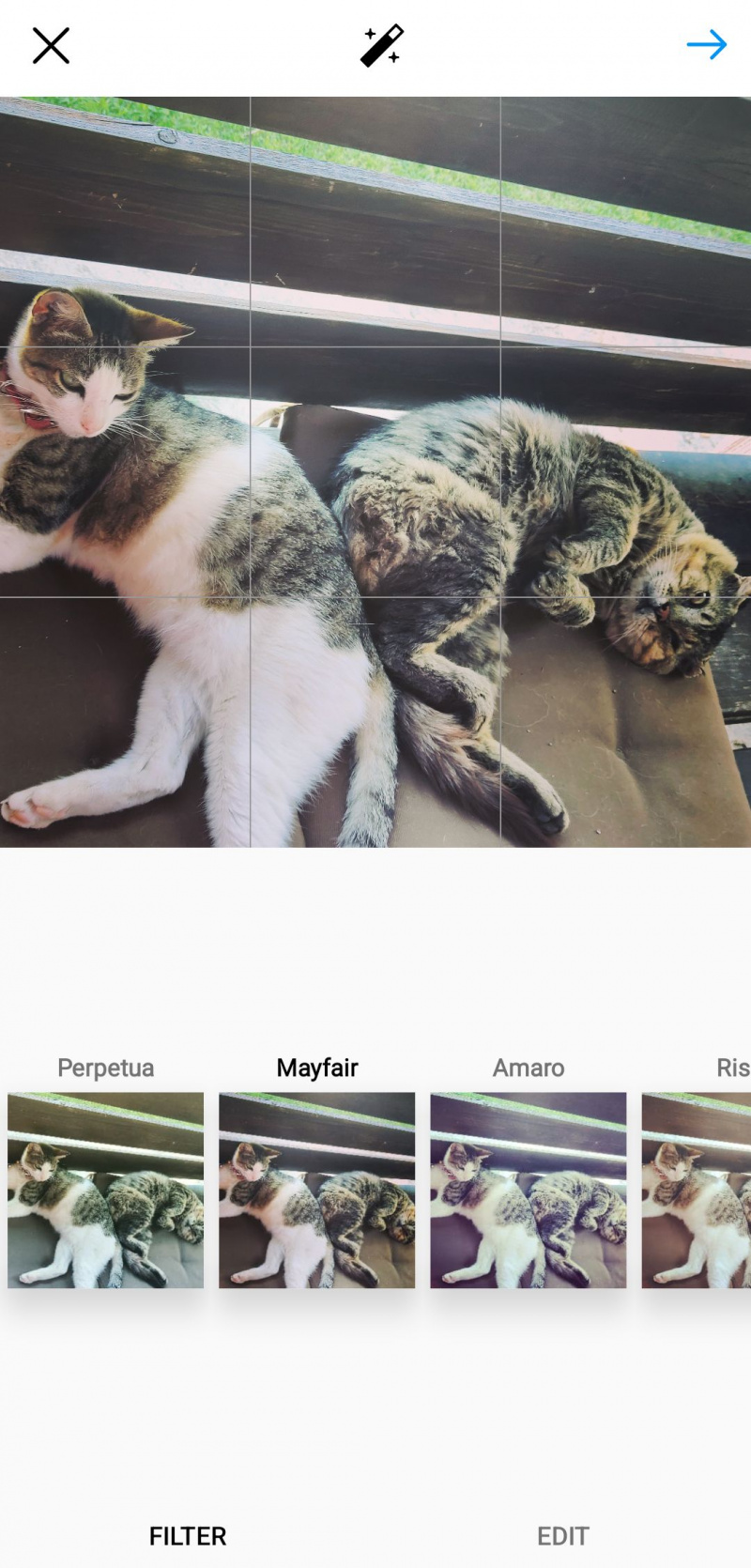
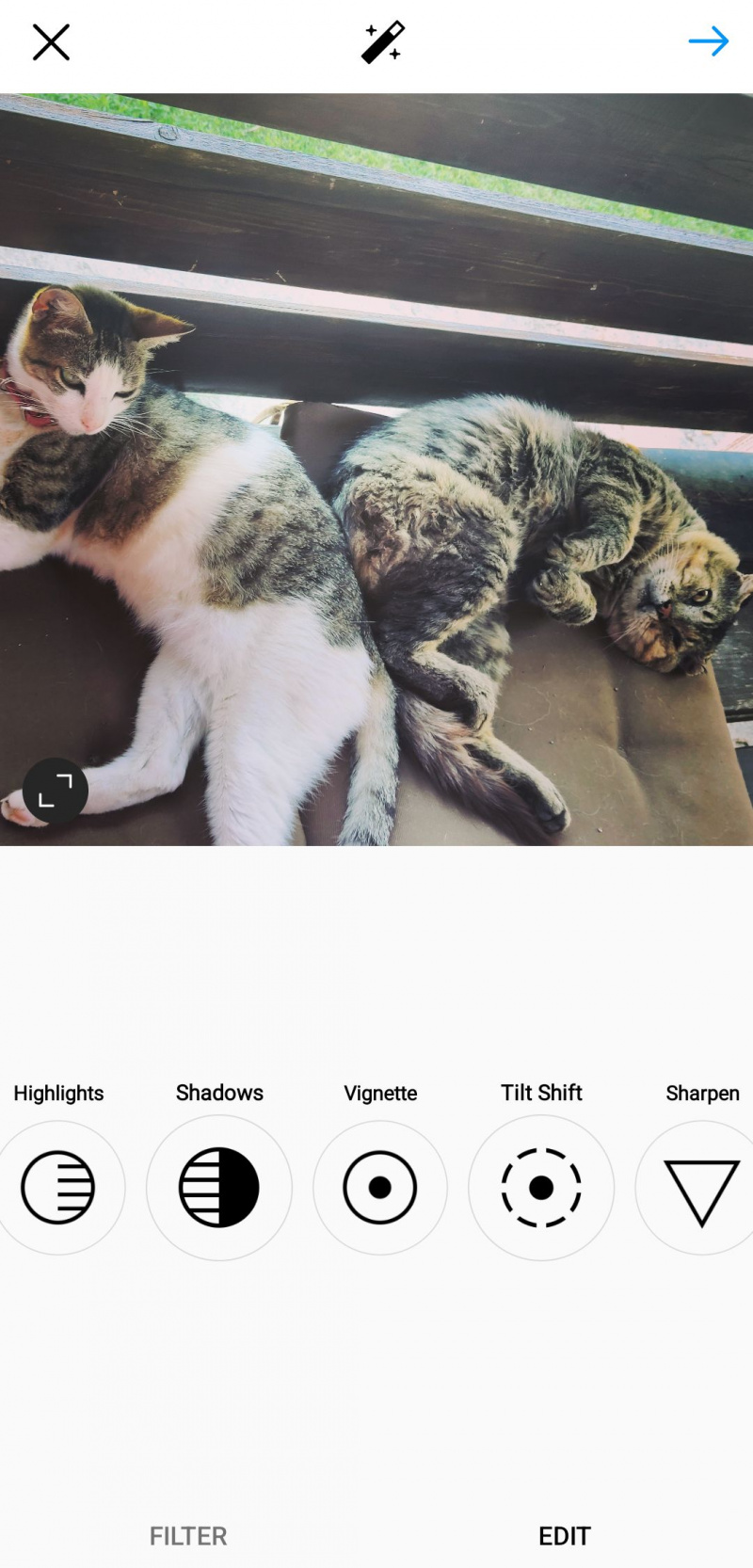
على الهاتف المحمول ، يمكنك أيضًا الحصول على ست طرق أخرى لتحرير صورك ، بما في ذلك الإبرازات والوضوح وإزاحة الإمالة. يتيح لك كل هذا إنشاء بعض المنشورات الشيقة حقًا لملفك الشخصي ، خاصةً إذا كنت تتابع موقعنا نصائح لصور Instagram عالية الجودة .
5. Instagram على الهاتف المحمول يتيح لك Crosspost
عندما تصل إلى المرحلة الأخيرة من النشر على هاتفك ، سواء كان صورة أو بكرة ، يتيح لك Instagram مشاركتها على Facebook و Twitter و Tumblr.
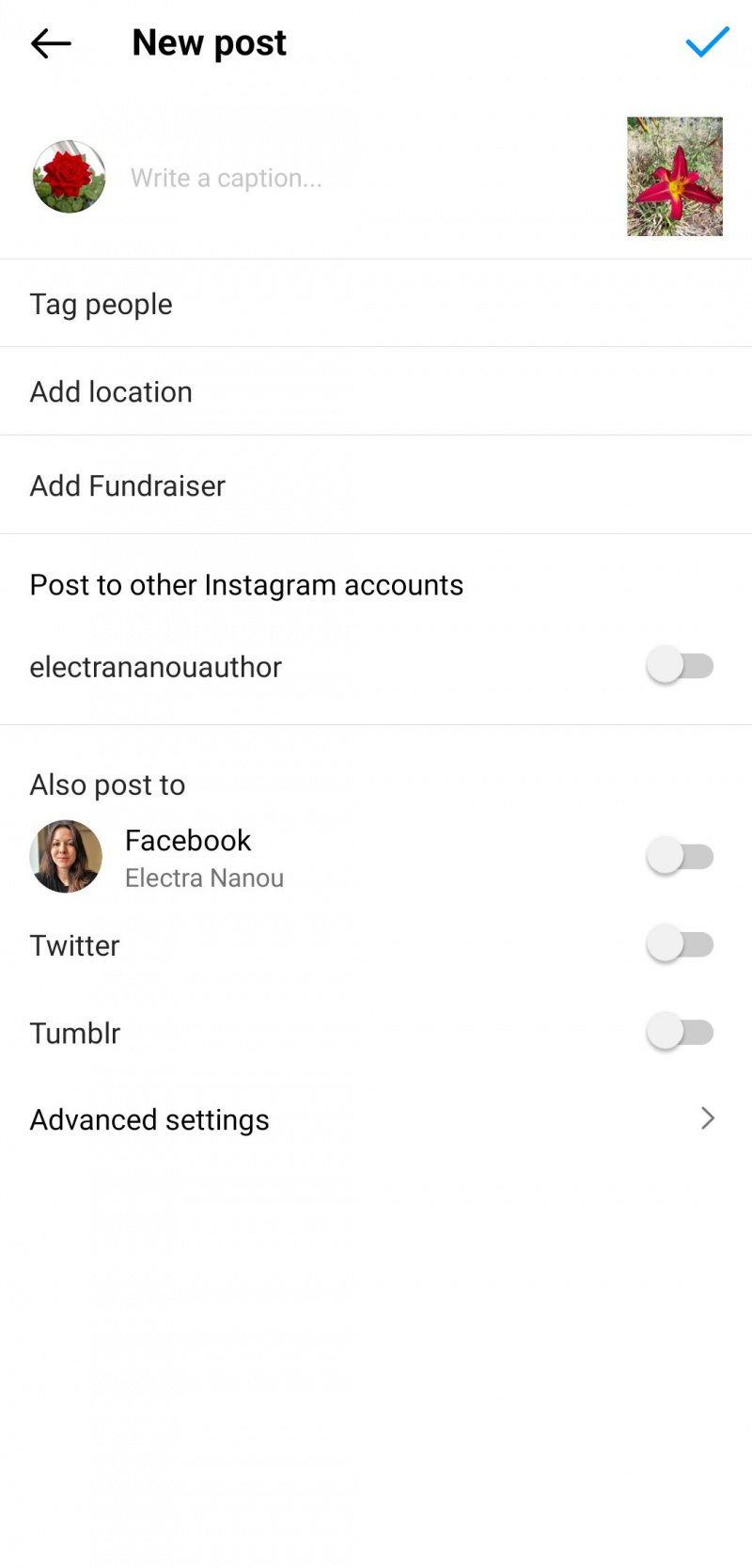
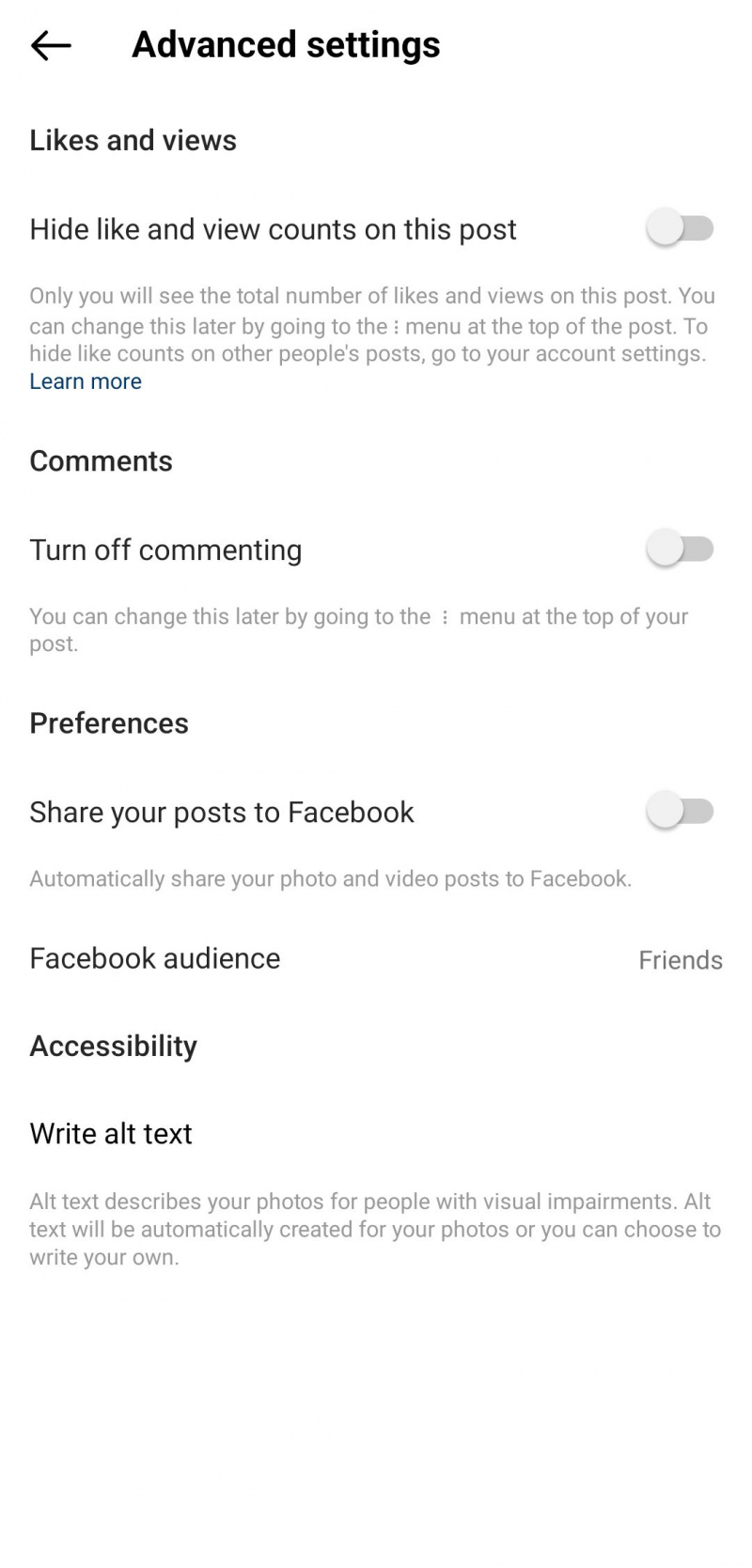
هذه الإعدادات غير متاحة في تطبيق سطح المكتب. يجب عليك مشاركة منشورات Instagram الخاصة بك على منصات أخرى يدويًا.
كيفية عمل جيلبريك ios 11 مع الكمبيوتر
6. يحتوي تطبيق الهاتف المحمول على المزيد من أدوات تحرير الفيديو
بينما يسمح لك كلا الإصدارين من Instagram بقص واختيار غلاف لمقطع الفيديو الخاص بك ، فإن جهازك المحمول يوفر طرقًا إضافية لتغيير منشورك ، وهو ما يفتقر إليه تطبيق سطح المكتب.
يمكنك إضافة نص وملصقات وفلاتر وتأثيرات صوتية والمزيد.

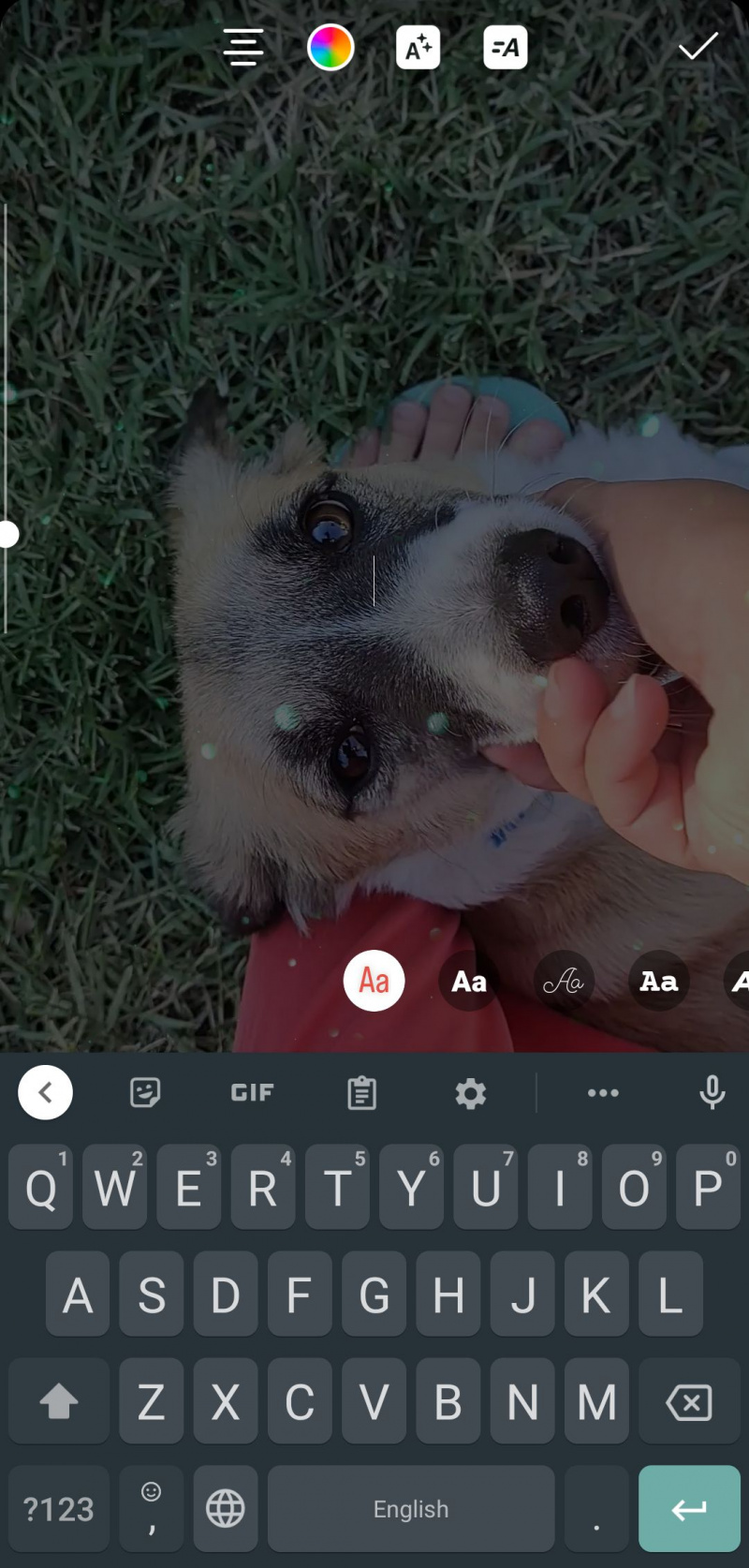
إذا كنت تريد أن تحتوي منشورك على أي من هذه الميزات على جهاز الكمبيوتر الخاص بك ، فأنت بحاجة إلى تعديل الفيديو قبل تحميله على Instagram أو استخدام تطبيق الهاتف المحمول بدلاً من ذلك.
7. تقتصر مكالمات الفيديو عبر Instagram على الهاتف المحمول
يأتي Instagram للكمبيوتر الشخصي مع خدمة المراسلة العادية ، لكنه لا يقدم أي شيء آخر غير ذلك للتواصل مع الأصدقاء.
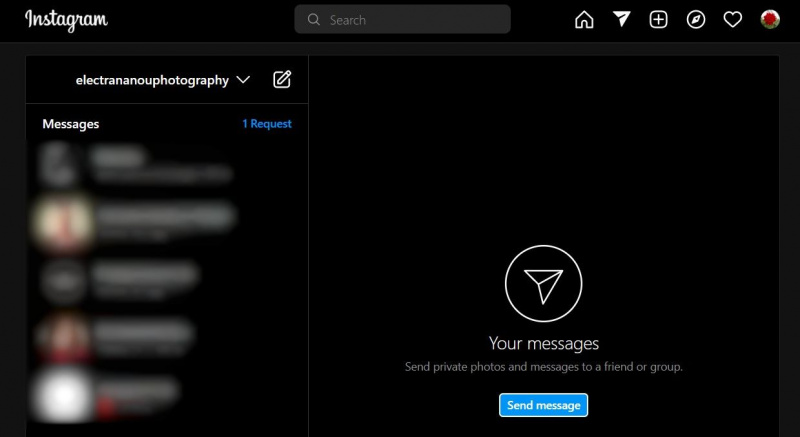
من ناحية أخرى ، يتيح لك إصدار الهاتف المحمول إجراء مكالمات فيديو وحتى إنشاء غرف للجلسات الجماعية ، سواء كانت ودية أو احترافية. Instagram ليس واحدًا من أفضل خيارات برامج مؤتمرات الفيديو ، لكن الأمر يستحق التفكير فيه.
8. يمكنك التسوق فقط على Instagram للجوال
هناك اختلاف آخر بين تطبيقات Instagram للجوال وتطبيقات سطح المكتب وهو أن الأخير لا يحتوي على محل ميزة ، وهي جزء متزايد الأهمية من هذه الشبكة الاجتماعية.

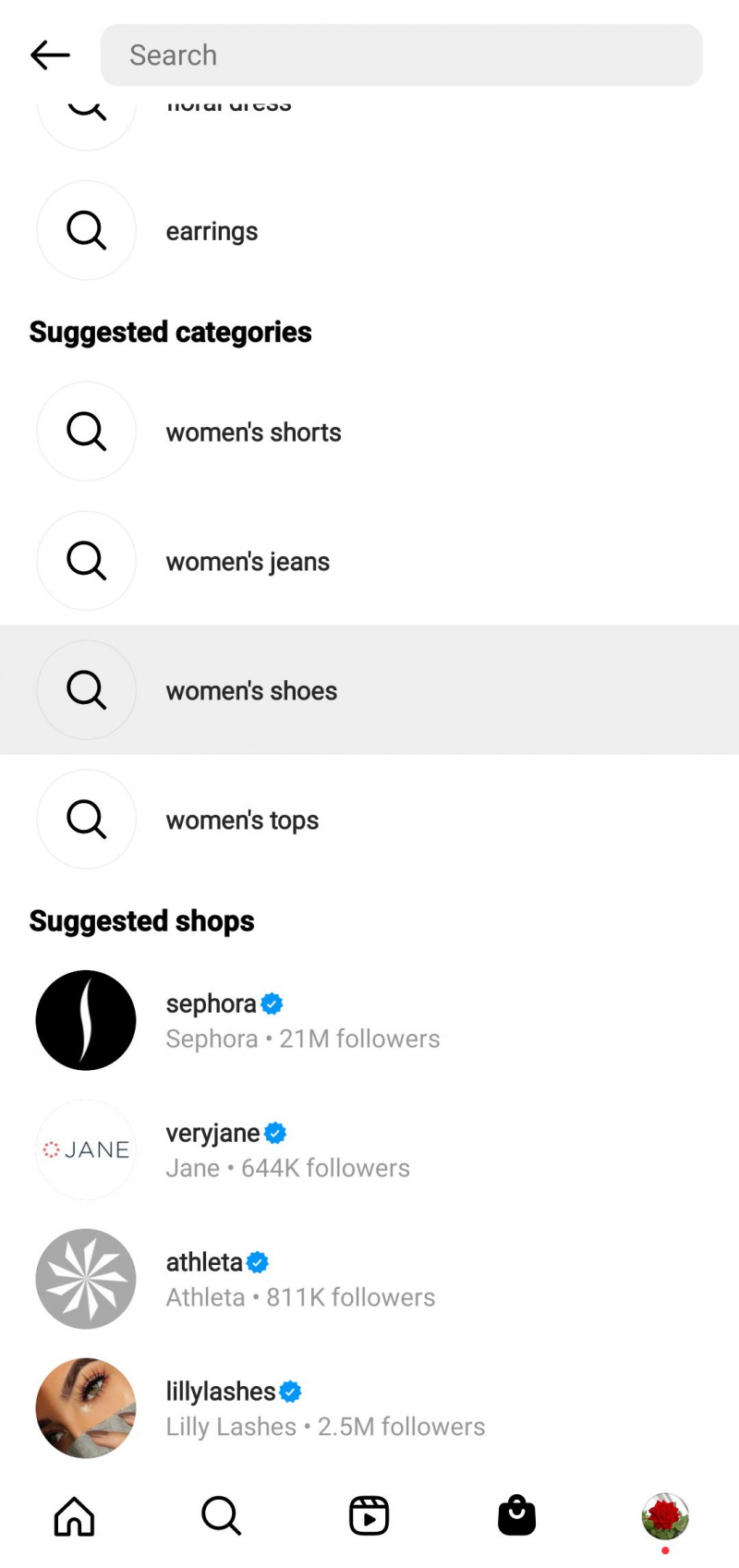
ال محل يوجد رمز وقسم فقط على هاتفك الذكي ، حيث يمكنك تصفح المنتجات والعلامات التجارية التي تهمك وشراء الأشياء مباشرة من التطبيق.
9. أدوات البحث مختلفة
على جهاز الكمبيوتر الخاص بك ، ستلاحظ أن Instagram لديه امتداد يكتشف رمز منفصل عن يبحث أداة. هذا يجعل لوحة القيادة تبدو أكثر تنظيمًا ، مع السماح لك باستخدام كلتا الميزتين في نفس الوقت.
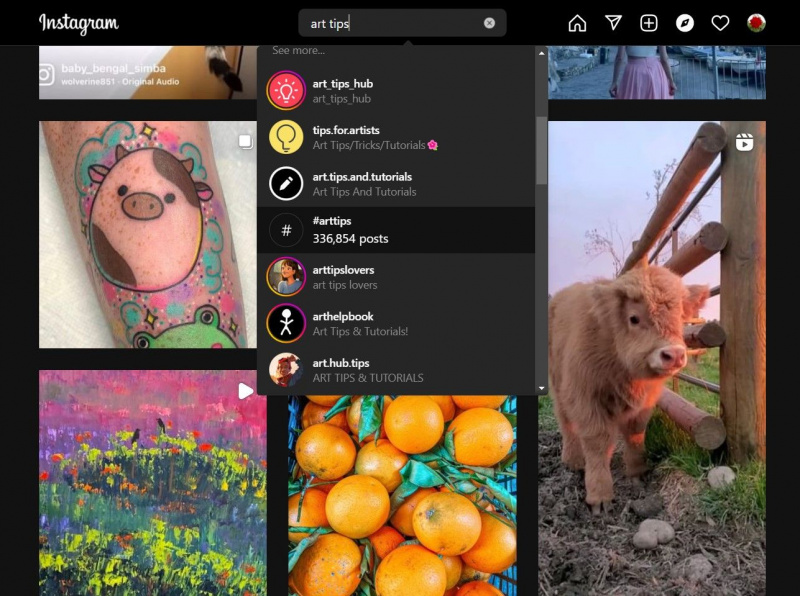
يتم دمج هذه الوظائف في أداة واحدة على تطبيق الهاتف المحمول ، لذلك ليس لديك خيار سوى البحث عن منشورات الآخرين أثناء البحث عن شيء ما.
10. يعرض تطبيق Desktop Instagram المنشورات المحفوظة في ملفك الشخصي
يمنحك Instagram على كل من الكمبيوتر الشخصي والجوال خيار حفظ المنشورات. الفرق بين الإصدارين هو أن تطبيق سطح المكتب يعرضهما في الواقع مباشرة في ملف التعريف الخاص بك.
تحت أنقذ في علامة التبويب ، ستجد كل ما قمت بوضع علامة عليه حتى الآن ، ولكن يمكنك أيضًا وضعها في مجموعات بالنقر فوقها مجموعة جديدة وإعطاء الملف عنوانًا واختيار الصور أو مقاطع الفيديو المراد تضمينها.
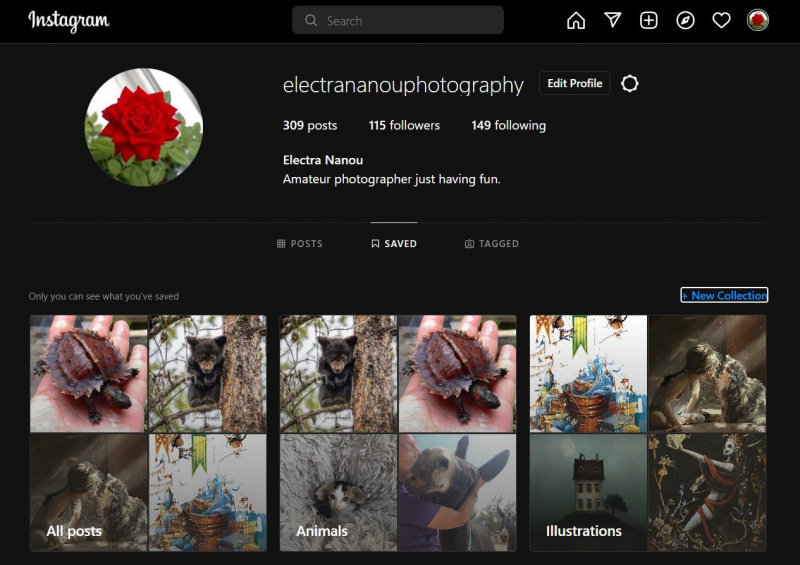
ستجلس كل مجموعة جديدة بشكل منفصل في ملف التعريف الخاص بك. للإضافة إليها بسرعة ، ما عليك سوى التمرير فوق ملف يحفظ رمز في مشاركات فردية حتى تظهر قائمة بها قائمة بمجموعاتك. حدد الخيار الصحيح وسيقوم Instagram تلقائيًا بحفظ المنشور هناك.
11. Instagram على الهاتف المحمول يتيح لك إنشاء صورة رمزية
هناك شيء ممتع يمكنك القيام به فقط على هاتفك وهو إنشاء صورة رمزية لحساب Instagram الخاص بك ، وكذلك Facebook و Messenger. فقط اذهب إلى الإعدادات> الحساب> الصورة الرمزية وابدأ عملية الإنشاء.
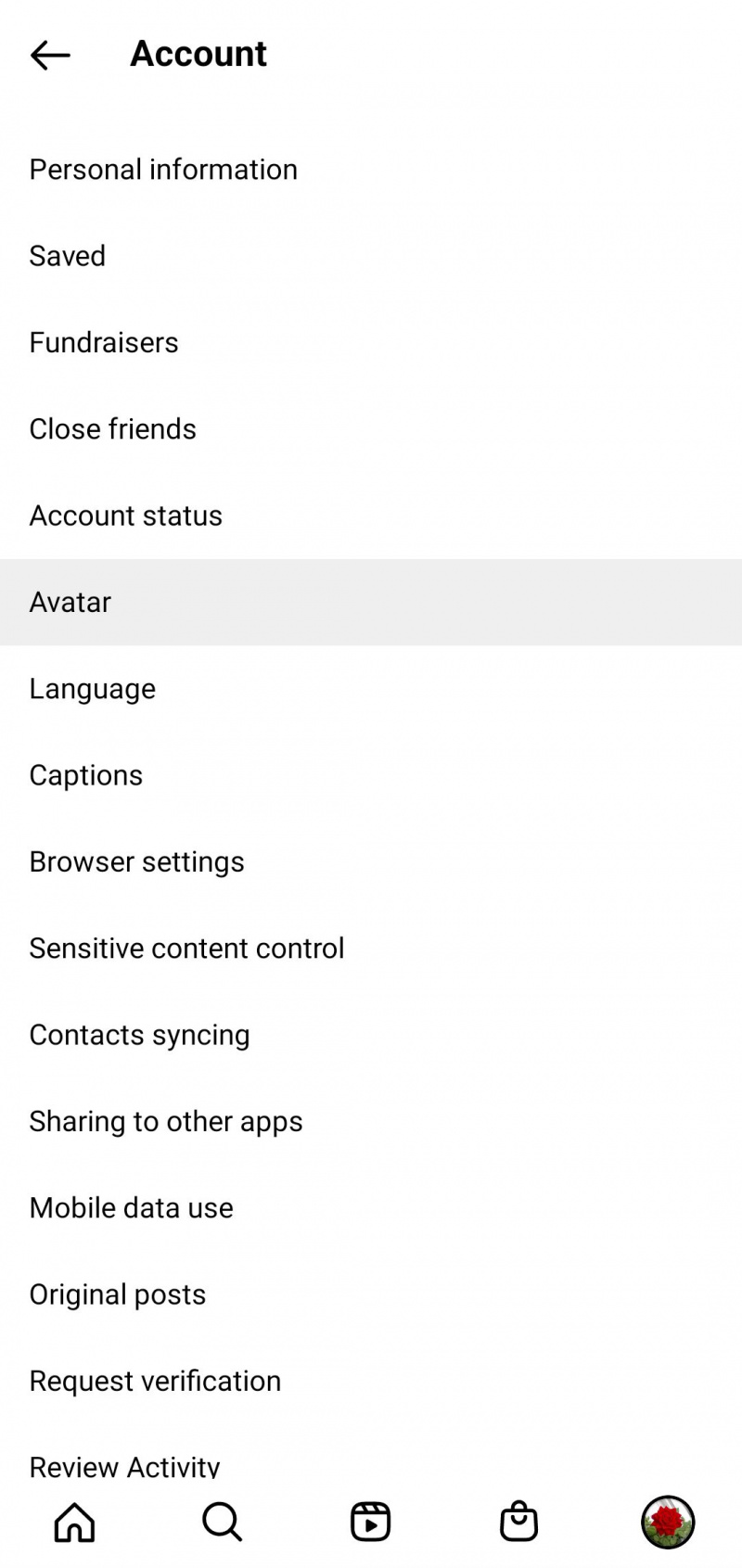
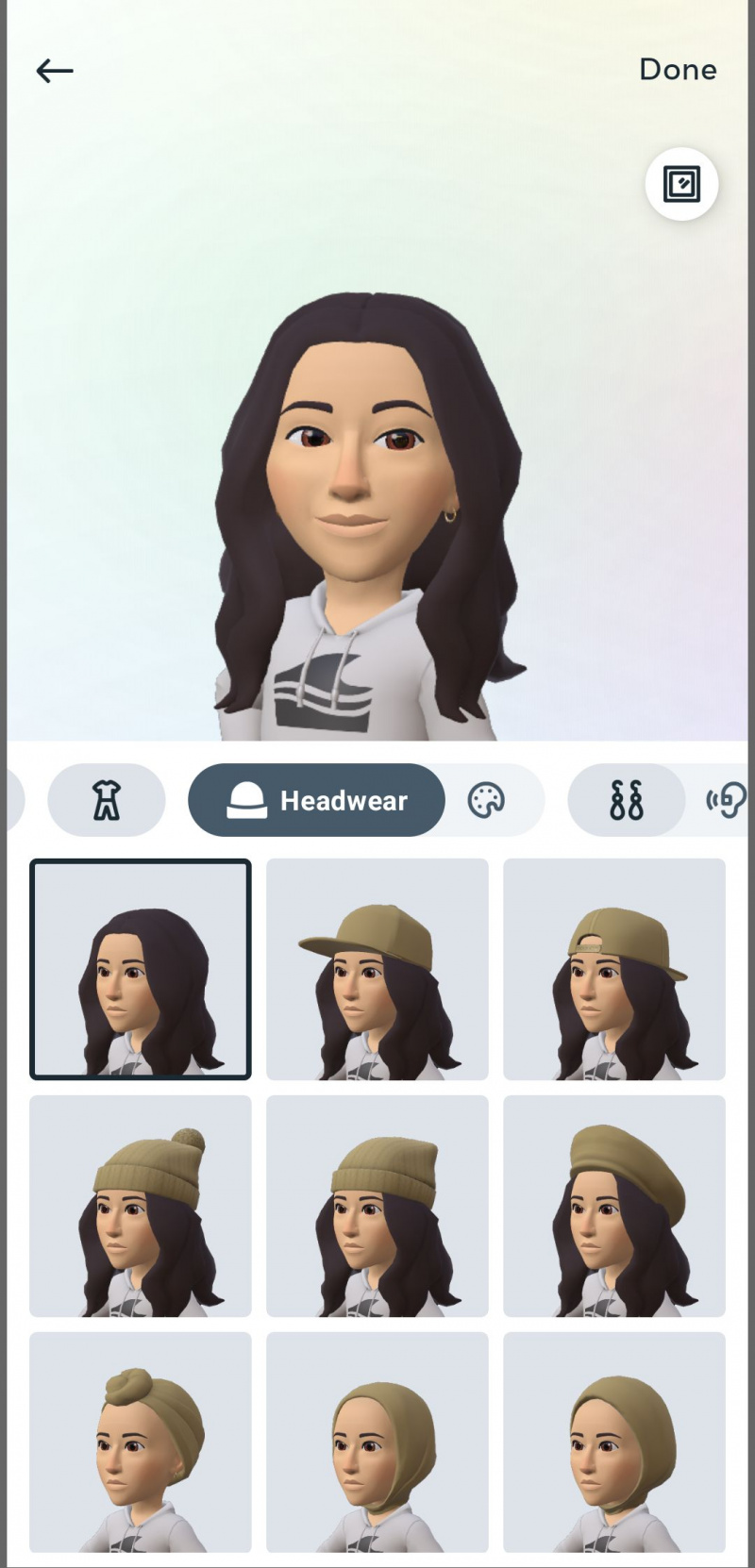
عند الانتهاء ، يمكنك اختيار تحديث جميع ملفات تعريف الوسائط الاجتماعية هذه. لتحرير الصورة الرمزية ، يمكنك فقط اتباع نفس الخطوات.
هل يمكنك لعب ألعاب gamecube على wii u
12. تختلف إعدادات Instagram بين التطبيقات
بالإضافة إلى فقدان إنشاء الصورة الرمزية من إعدادات تطبيق سطح المكتب ، هناك تناقضات أخرى بين خيارات التخصيص للإصدارين.
إلى جانب التخطيطات التي تضع الإعدادات العامة في أماكن مختلفة ، على سبيل المثال ، يشتمل تطبيق الأجهزة المحمولة على ملف التسوق علامة التبويب التي يفتقر إليها إصدار سطح المكتب ، وكذلك الطلبات والدفع الإعدادات.
للأفضل أو للأسوأ ، يتتبع هاتفك نشاطك بمزيد من التفاصيل أيضًا. بينما يحتوي تطبيق سطح المكتب على ملف نشاط تسجيل الدخول علامة التبويب ، ينظر إصدار الهاتف المحمول إلى مقدار الوقت الذي تقضيه في Instagram ، وتفاعلاتك ، وكل تغيير أجريته على حسابك ، والمزيد.
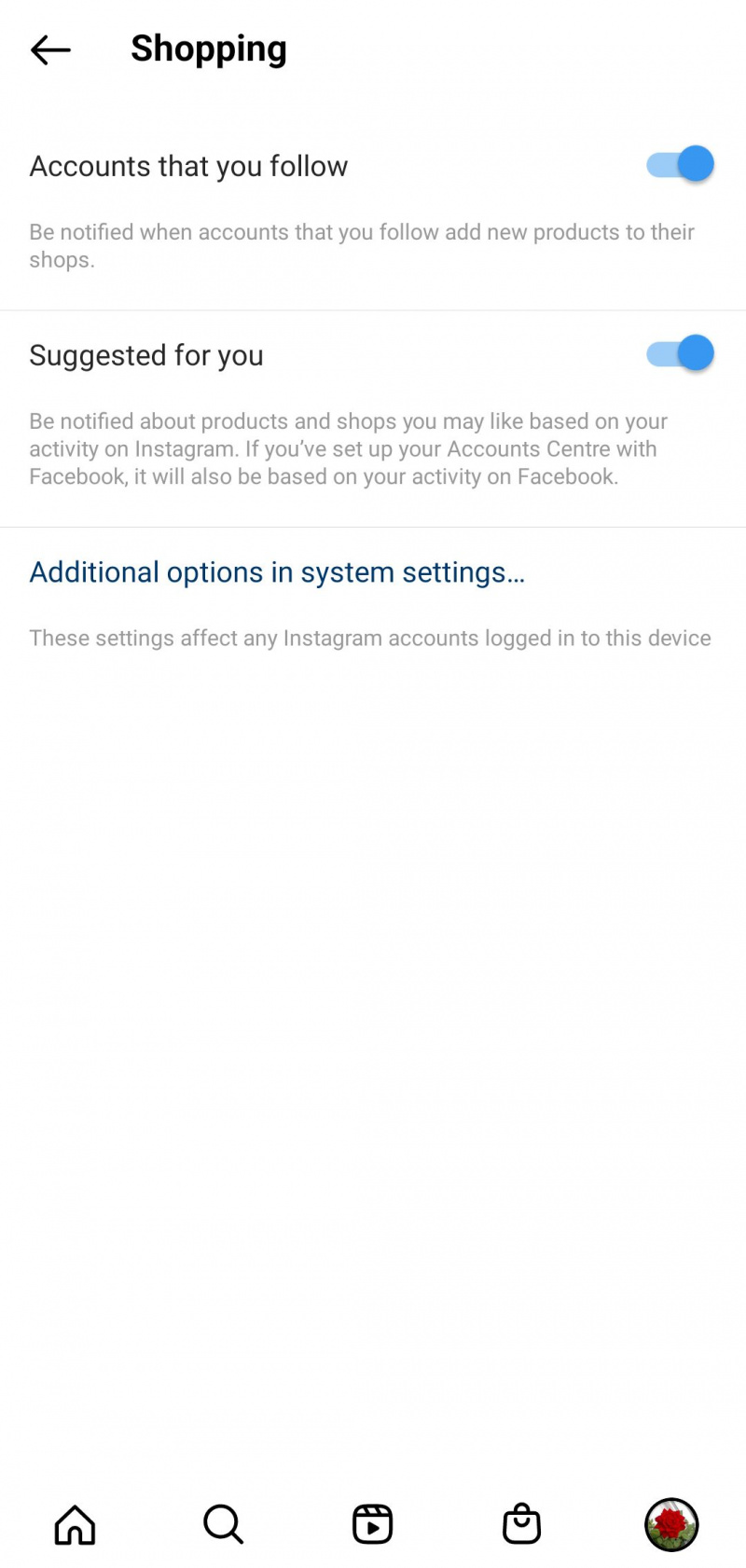
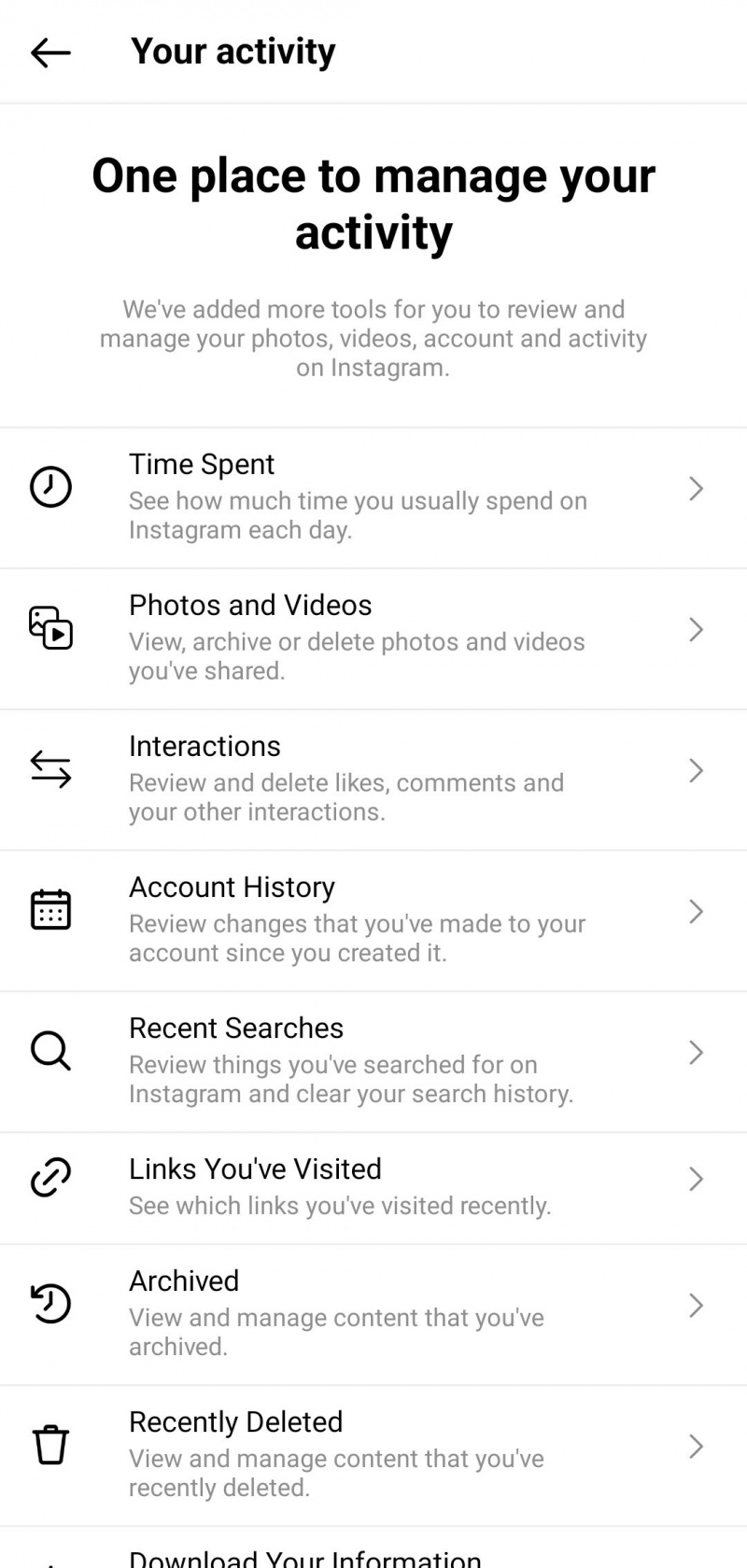
إذا كنت ترغب في مراقبة عاداتك عبر الإنترنت ، فهناك خيارات لجهاز الكمبيوتر الخاص بك أيضًا ، مثل ملحقات Chrome التي تتعقب نشاطك . العب مع إعدادات Instagram على سطح المكتب وتطبيق الهاتف المحمول لتحسين تجربة المستخدم واكتشاف الاختلافات الأخرى.
إضفاء الطابع الشخصي على Instagram على هاتفك وجهاز الكمبيوتر
سواء كنت تفضل إصدارًا واحدًا من Instagram أو قررت الجمع بين مزايا كلا التطبيقين ، فإن الأمر يستحق التعرف على كل ما يمكن أن تقدمه لك المنصة. المشاريع في التصوير الفوتوغرافي والفيديو والتسويق وغيرها لديها الكثير لتكسبه.
ومع ذلك ، يتغير Instagram بمرور الوقت ، بما في ذلك الاختلافات بين تطبيقات الهاتف المحمول وسطح المكتب ، لذا ابق على اطلاع دائم بإعدادات ملفك الشخصي وأدائه للتأكد من أنه دائمًا في أفضل حالاته.